ONLYOFFICEデスクトップエディタ ONLYOFFICEウェブベースのオフィススイートのデスクトップバージョンです テキストドキュメント、スプレッドシート、プレゼンテーションのビューアとエディタで構成されるGNUAGPLv.3で配布されています。
ONLYOFFICEを使用すると、ドキュメントをオフラインで作業し、ドキュメントを共有してチームメートと共同作業する必要がある場合は、オンラインモードに切り替えることができます。
ONLYOFFICE DesktopEditors4.8.7の新機能
プリインストールされたプラグイン
現在、ONLYOFFICEデスクトップエディターには、クリップアート、OCR、フォトエディター、スピーチ、シンボルテーブル、翻訳者、YouTubeなどのプラグインのセットがプリインストールされています。したがって、手動で追加する必要はありません。
マクロ
プレインストールされたプラグインの1つで、ユーザーは日常のタスクを自動化し、ドキュメントを標準化できます。
新しいインターフェース言語
現在、ユーザーは8つのインターフェース言語のいずれかを選択してONLYOFFICEデスクトップエディタをインストールできます。最近追加されたのは、チェコ語、スロバキア語、ブラジルポルトガル語です。
変更ログ全体は、公式ウェブサイトで入手できます。 。
ONLYOFFICEデスクトップエディタをインストールする
ONLYOFFICEデスクトップエディタはさまざまな方法でインストールできます
- 公式ウェブサイトからONLYOFFICEデスクトップエディタをダウンロードします 、
- リポジトリを使用してONLYOFFICEデスクトップエディタをインストールします 、
最近、ONLYOFFICE開発者がSnapcraftストアでスナップパッケージを公開しました。 これにより、労力をかけずにONLYOFFICEデスクトップエディタを任意のLinuxディストリビューションにすばやくインストールできます。
前提条件
スナップには、アプリケーションを実行するためのすべての依存関係が含まれています。これを使用するには、スナップをインストールして管理するためのシステムであるスナップが必要です。バージョン16.04以降、Ubuntuにはデフォルトでsnapdが含まれています。
以前のバージョンを使用している場合は、次のコマンドを使用してインストールできます。
sudo apt update sudo apt install snapd
snapdの詳細については、公式ドキュメントを参照してください。
snapを介してONLYOFFICEデスクトップエディタをインストールする
ターミナルでこのコマンドを実行して、デスクトップエディタをインストールします。
snap install onlyoffice-desktopeditors
ONLYOFFICEデスクトップエディタを実行する
インストールが完了したら、次のコマンドを使用してターミナルからエディターを実行します。
desktopeditors
または
ダッシュホームに移動します>> ONLYOFFICEを検索します 。
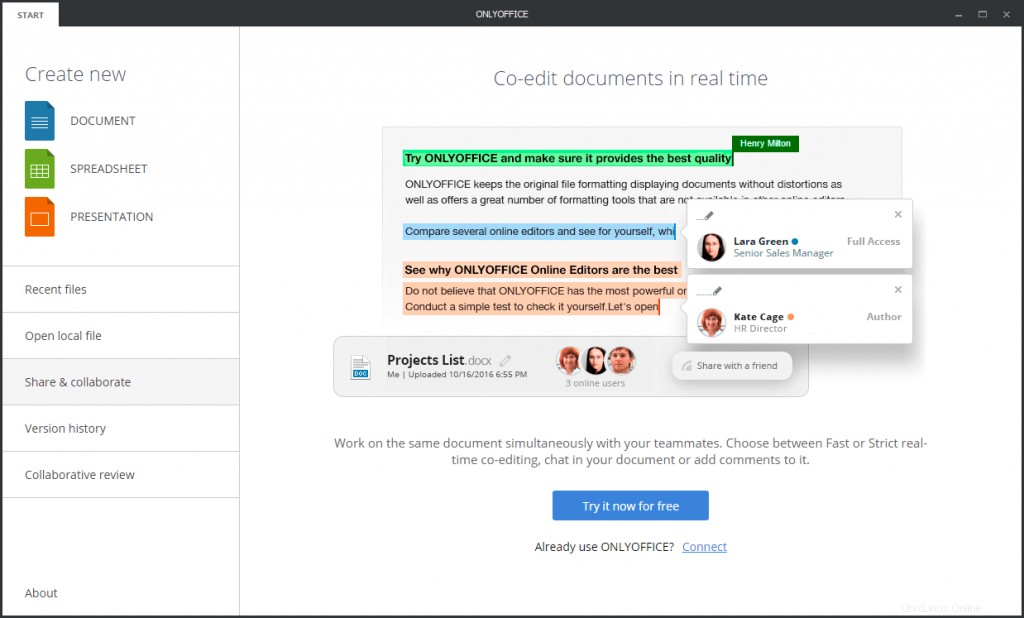
ONLYOFFICEデスクトップエディタをアンインストールする
スナップを削除するには、次のコマンドを使用します。
snap remove onlyoffice-desktopeditors
以上です。